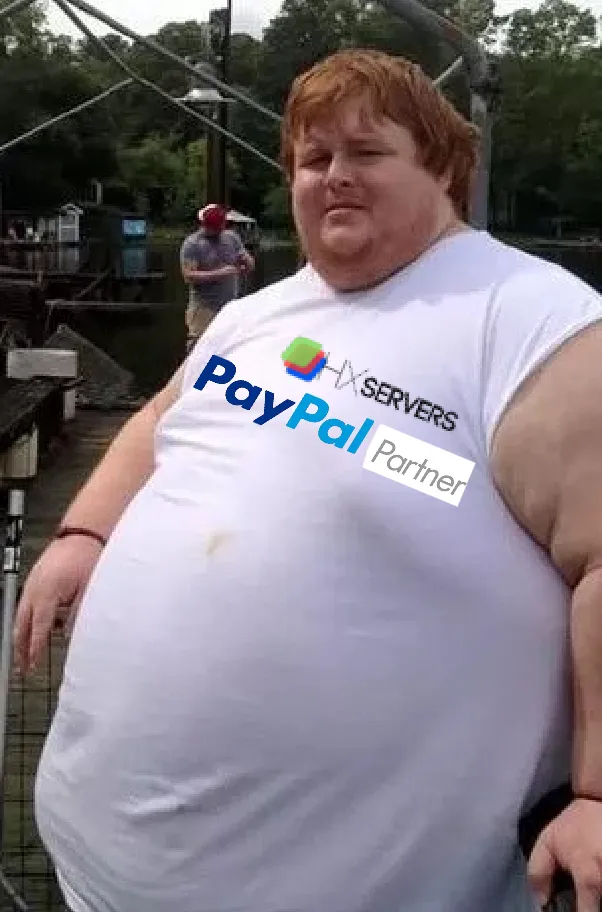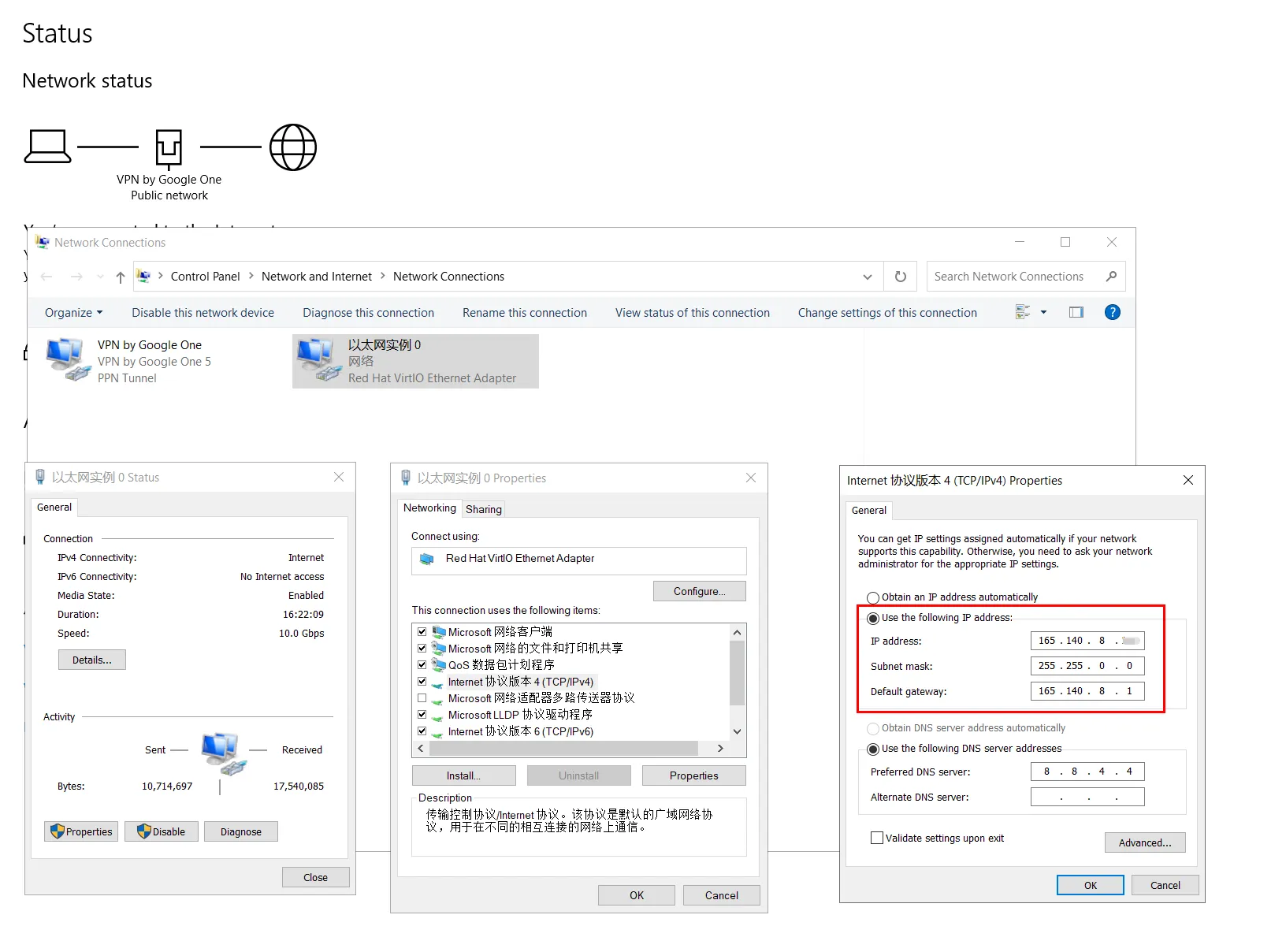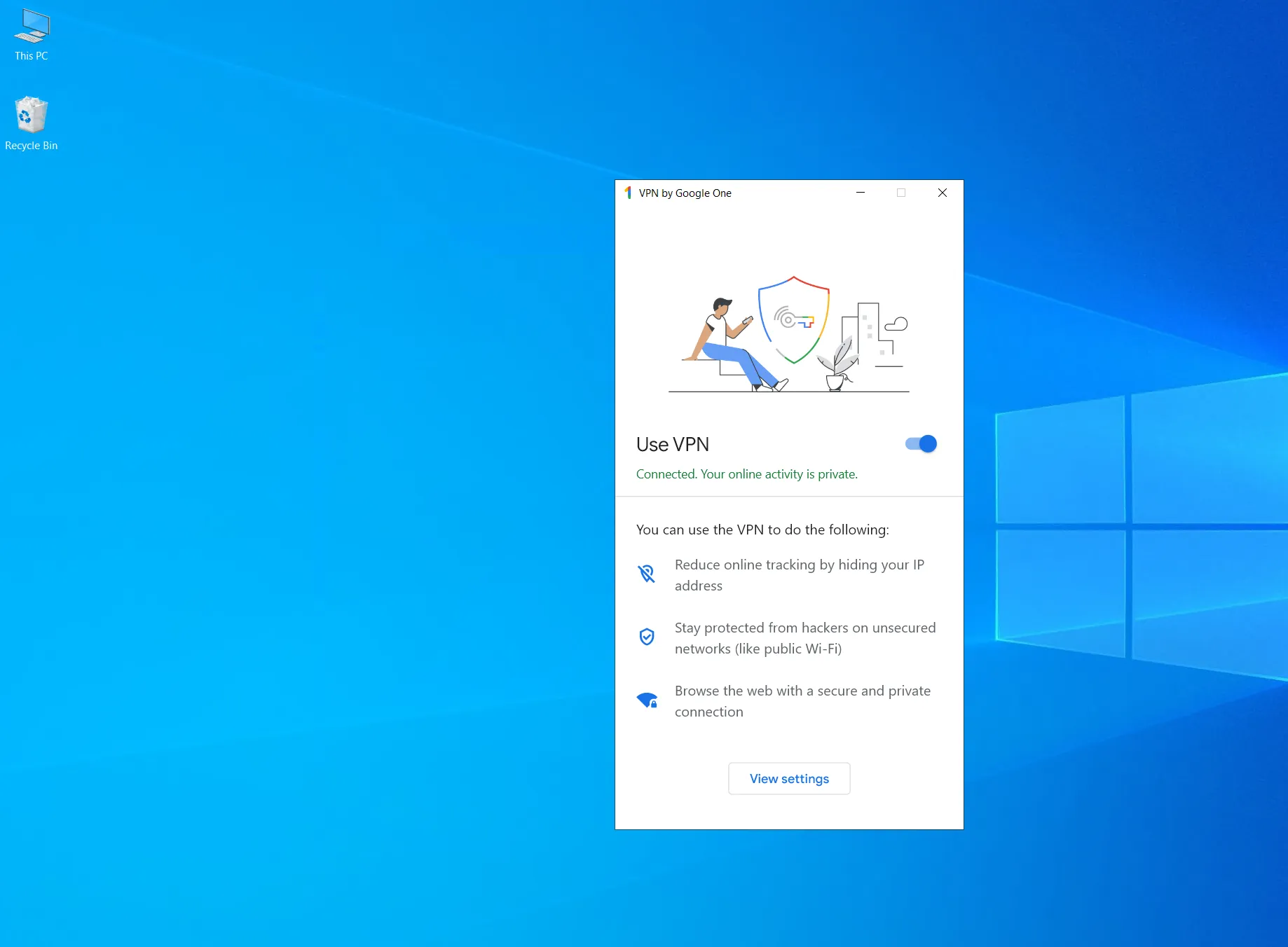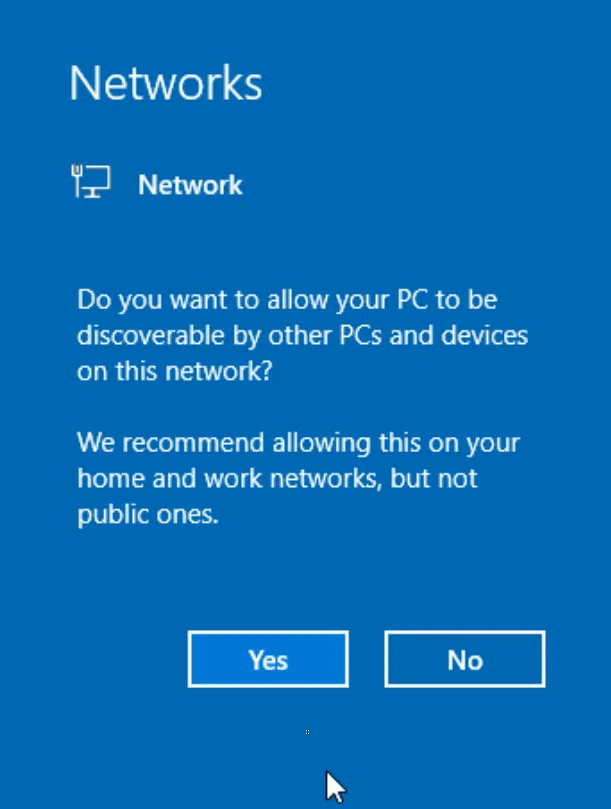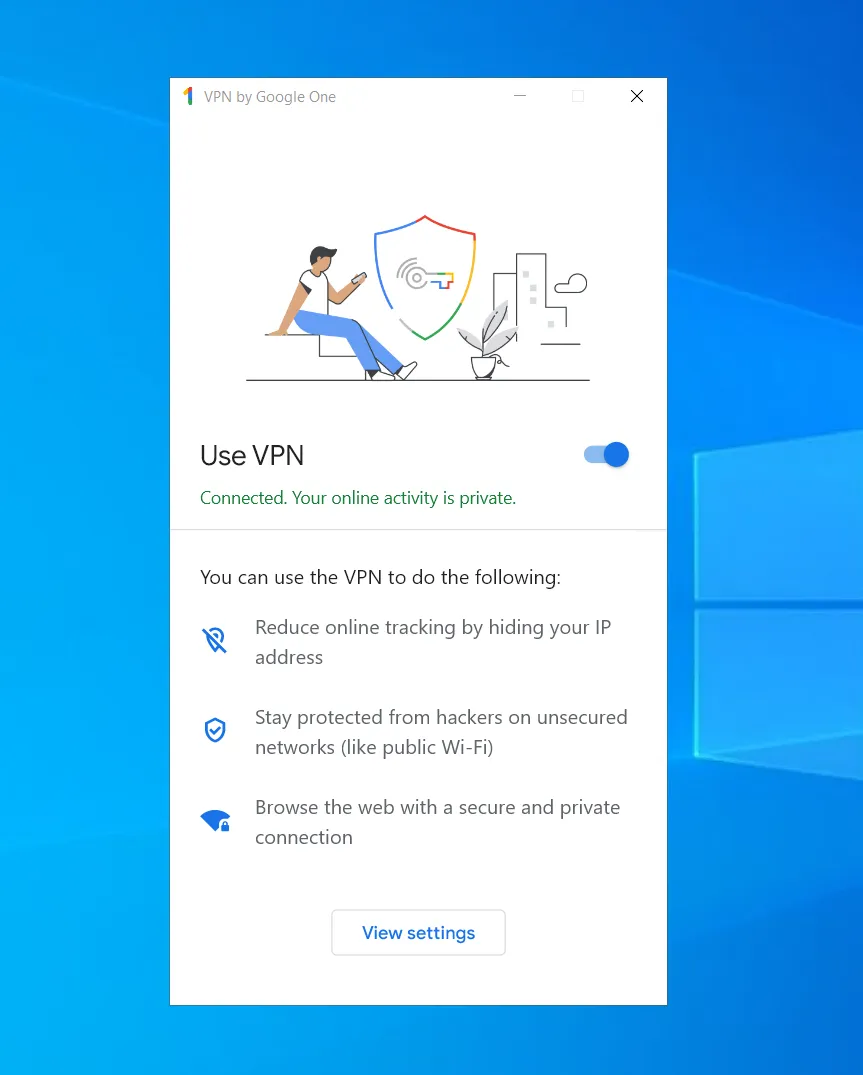hxservers网络问题的解决方案
更新(2023.11.27)
hxservers商家已经跑路。paypal争议,成功拿到所有钱款。
更新(2023.10)
使用dd windows脚本后,需要vnc到windows机器,设置网络的ip地址、子网掩码、默认网关,等到windows能联网了,才能使用本地的rdp工具连接。
ip地址和子网掩码可以在执行dd windows脚本之前在linux上通过ifconfig命令查看,默认网关可以通过ip route命令查看。具体哪一项是ip地址,哪一项是子网掩码,哪一项是默认网关可以去网上自行搜索或者将图片上传给GPT4-V,让GPT识图给你解答。
virtfusion面板的windows安装模版,google one vpn一般都存在问题,因此可以先安装debian12,接着用dd脚本对windows机器进行dd操作,dd后的windows配置一下网络即可正常使用windows。配置网络所需的ip地址、子网掩码、默认网关在面板网络选项中可以直接查看。(2023.11.27)
故事背景
hxservers商家在2023年的10月11日进行了维护,这次维护后,原本linux dd windows的windows server服务器的网络直接没了。
昨天解决该问题,我选择了另一位大神提供的windows镜像,再次将linux机器dd成windows server。
以下是我使用的dd脚本。
|
|
dd完,还是没有网络的。因此无法使用本机windows自带的远程桌面连接到该windows server,需要在商家提供的vnc页面操作,在以太网的ipv4属性中设置ip地址和dns设置。
其中ip地址填写商家提供的ipv4地址,一般都是类似165.140.8.x,子网掩码会自动填充为255.255.0.0,默认网关填写165.140.8.1。
dns可以设置为1.1.1.1(主dns)和8.8.8.8(副dns),类似下图所示:
保存后,应该会弹出一个网络识别的页面,点击确定即可。确保网络连接正常后,就可以使用本地windows的rdp连接该远程windows server了。
接着便是连接google one vpn的常规操作。
注意点:
-
该windows server镜像默认提供的语言环境为简体中文,可以在服务中开启windows更新服务,接着将语言环境更改为英文,时区更改为vps所在的时区,地区更改为美国。美国的windows server环境还是设置中国的那一套,会有很多限制,如bing会跳转至中国特供版的bing。
-
更改windows server的默认密码,以管理员运行powershell,接着执行以下命令更改密码。【其中的密码更改为你自己的,建议使用bitwarden这类工具生成随机强密码】
|
|
- 更改windows server的默认端口3389,更改端口的操作,可以见这篇文章—How To Change RDP Port on a Windows VPS
继续折腾
虽然用新镜像解决了网络问题,并且成功连接上了google one vpn。但是之前的秋水逸冰大神的镜像是否也能通过配置网络设置,恢复google one vpn的连接呢?
当时由于本地rdp连不上远程的windows server,我通过商家提供vnc页面进入了windows server【该windows server采用秋水逸冰大神的windows镜像】,看见网络出了问题,我直接重置了系统,用新的windows镜像进行了dd操作【故事背景中介绍的方法】,没有验证秋水逸冰大神的镜像是否也能通过设置网络的形式,恢复rdp和google one vpn的连接。
今天上了一上午的课,趁着下午没课的间隙,准备重置系统验证一下秋水逸冰大神windows镜像是否能通过设置网络的形式,继续在hxservers的机器上大放异彩。
采用下面的命令进行dd操作。
|
|
接着还是需要在商家的vnc页面设置网络,这样我们才能使用rdp远程连接该windows server。
设置完网络,接着点击Yes,允许该windows server被发现,以连接上网络。
接下来就可以使用本地的rdp连接远程的windows server进行操作了。果然设置完网络后,google one vpn就能成功连接。
接着便是常规的搭建节点和对windows server进行改密、该端口等操作了。
以上设置网络恢复hxservers网络的方法来自tg google one群组网友的讨论。
文档信息
- 版权声明:自由转载-非商用-非衍生-保持署名(创意共享4.0许可证)